Google Translate
ESTE SERVIÇO PODE CONTER TRADUÇÕES FORNECIDAS PELA GOOGLE. A GOOGLE RENUNCIA A TODAS AS GARANTIAS RELACIONADAS COM TRADUÇÕES, EXPRESSAS OU IMPLÍCITAS, INCLUINDO QUAISQUER GARANTIAS DE PRECISÃO, FIABILIDADE E QUAISQUER GARANTIAS IMPLÍCITAS DE COMERCIALIZAÇÃO, ADEQUAÇÃO A UM FIM ESPECÍFICO E NÃO INFRAÇÃO.
Os guias de referência da Nikon Corporation (abaixo, "Nikon") foram traduzidos para sua conveniência usando o software de tradução fornecido pelo Google Translate. Foram feitos esforços razoáveis para fornecer uma tradução precisa, no entanto, nenhuma tradução automatizada é perfeita nem se destina a substituir tradutores humanos. As traduções são fornecidas como um serviço aos utilizadores dos guias de referência da Nikon e são fornecidas "tal como estão". Não é fornecido qualquer tipo de garantia, expressa ou implícita, quanto à precisão, fiabilidade ou exatidão de quaisquer traduções feitas do inglês para qualquer outro idioma. Alguns conteúdos (como imagens, vídeos, Flash, etc.) podem não ser convertidos com precisão devido às limitações do software de tradução.
O texto oficial é a versão em inglês dos guias de referência. Quaisquer discrepâncias ou diferenças criadas na conversão não são vinculativas e não têm efeito legal para fins de conformidade ou execução. Se surgirem questões relacionadas com a precisão das informações contidas nos guias de referência traduzidos, consulte a versão em inglês dos guias, que é a versão oficial.
Computadores: Conectando via USB
Conecte a câmera usando o cabo USB fornecido. Você pode então usar o software NX Studio para copiar imagens para o computador para visualização e edição.
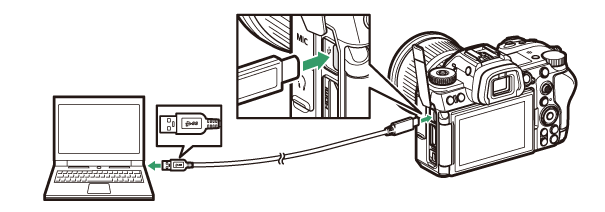
Instalando NX Studio
Você precisará de uma conexão com a Internet ao instalar NX Studio . Visite o site Nikon para obter as informações mais recentes, incluindo os requisitos do sistema.
-
Baixe o instalador mais recente NX Studio no site abaixo e siga as instruções na tela para concluir a instalação.
- Observe que talvez você não consiga baixar fotos da câmera usando versões anteriores do NX Studio .
Copiando fotos para um computador usando o NX Studio
Consulte a ajuda on-line para obter instruções detalhadas.
-
Conecte a câmera ao computador.
Depois de desligar a câmera e garantir que um cartão de memória esteja inserido, conecte o cabo USB fornecido conforme mostrado.
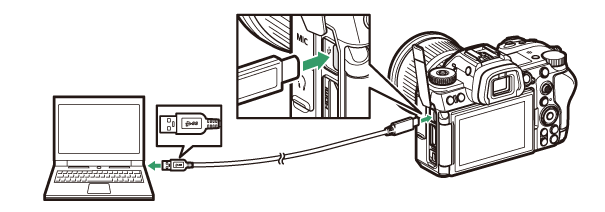
-
Ligue a câmera.
- O componente Nikon Transfer 2 do NX Studio será iniciado. O software de transferência de imagens Nikon Transfer 2 é instalado como parte do NX Studio .
- Se for exibida uma mensagem solicitando que você escolha um programa, selecione Nikon Transfer 2 .
- Se Nikon Transfer 2 não iniciar automaticamente, inicie NX Studio e clique no ícone “Importar”.
-
Clique em [ Iniciar transferência ].
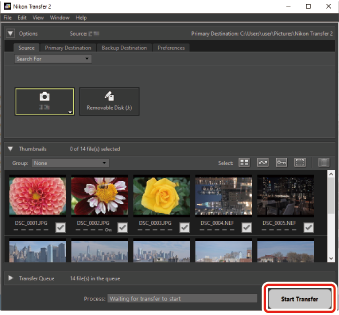
As imagens no cartão de memória serão copiadas para o computador.
-
Desligue a câmera.
Desconecte o cabo USB quando a transferência for concluída.
Alguns computadores podem estar configurados para exibir um prompt de reprodução automática quando a câmera estiver conectada.
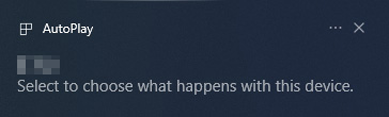
Clique na caixa de diálogo e depois clique em [ Nikon Transfer 2 ] para selecionar Nikon Transfer 2.
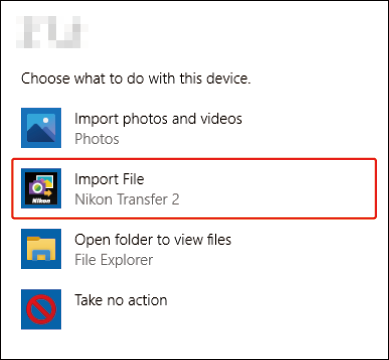
Se Nikon Transfer 2 não iniciar automaticamente, confirme se a câmera está conectada e, em seguida, inicie o Image Capture (um aplicativo que vem com macOS ) e selecione Nikon Transfer 2 como o aplicativo que abre quando a câmera é detectada.
Não tente transferir vídeos do cartão de memória enquanto ele estiver inserido em uma câmera de marca ou modelo diferente. Isso pode resultar na exclusão dos vídeos sem serem transferidos.
Cuidados: Conectando-se a Computadores
- Não desligue a câmera nem desconecte o cabo USB enquanto a transferência estiver em andamento.
- Não use força nem tente inserir os conectores em ângulo. Certifique-se também de manter os conectores retos ao desconectar o cabo.
- Sempre desligue a câmera antes de conectar ou desconectar um cabo.
- Para garantir que a transferência de dados não seja interrompida, certifique-se de que a bateria da câmera esteja totalmente carregada.
Conecte a câmera diretamente ao computador; não conecte o cabo através de um hub USB ou teclado. Conecte a câmera a uma porta USB pré-instalada.

